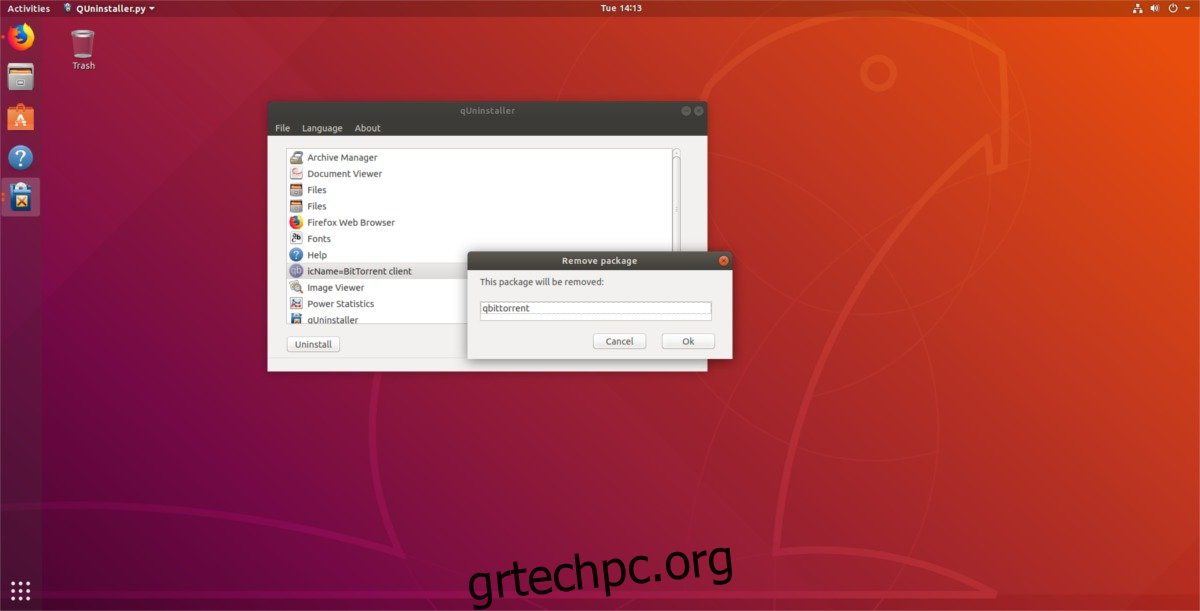Η απεγκατάσταση προγραμμάτων στο Ubuntu μπορεί να είναι λίγο επίπονη. Η αντιμετώπιση του τερματικού είναι δύσκολη αν είστε νέος χρήστης και ακόμη και το Κέντρο Λογισμικού Ubuntu έχει τα προβλήματά του. Ευτυχώς, υπάρχει ένας ευκολότερος τρόπος απεγκατάστασης προγραμμάτων στο Ubuntu. q Κατάργηση εγκατάστασης. Είναι ένα ελαφρύ εργαλείο GUI που κάνει την απεγκατάσταση οποιουδήποτε προγράμματος πολύ πιο κατανοητή.
Σημείωση: η χρήση της εφαρμογής qUninstaller απαιτεί Python έκδοση 2.7+ και Ubuntu 16.04 ή νεότερη έκδοση.
Πίνακας περιεχομένων
Εγκαταστήστε το qUninstaller
Η λήψη του qUninstaller στο Ubuntu δεν είναι σαν την εγκατάσταση άλλων προγραμμάτων. Δεν θα το βρείτε καθόλου στο Κέντρο Λογισμικού Ubuntu ή στις πηγές λογισμικού του Ubuntu. Αντίθετα, οι χρήστες που θέλουν να λάβουν την πιο πρόσφατη έκδοση του προγράμματος qUninstaller πρέπει να κατεβάσουν ένα αυτόνομο αρχείο πακέτου Debian για να το χρησιμοποιήσουν.
Η εγκατάσταση προγραμμάτων μέσω ενός πακέτου Deb με δυνατότητα λήψης δεν είναι κακό, αν και υπάρχει ένα πράγμα που πρέπει να έχετε κατά νου: τα προγράμματα που κατεβάζετε από το διαδίκτυο δεν έχουν τρόπο αυτόματης ενημέρωσης. Εάν εμφανιστεί μια νέα έκδοση του qUninstaller, πιθανότατα θα χρειαστεί να εγκαταστήσετε τη νέα ενημέρωση με μη αυτόματο τρόπο.
Για να εγκαταστήσετε το qUninstaller, μεταβείτε στην επίσημη σελίδα λήψης στο Source Forge. Κάντε κλικ στο «Λήψη» για να λάβετε την πιο πρόσφατη έκδοση. Αφού ολοκληρωθεί η λήψη του πακέτου, ανοίξτε ένα τερματικό και χρησιμοποιήστε την εντολή CD για να μετακινήσετε το τερματικό στο φάκελο ~/Downloads στον υπολογιστή σας Ubuntu.
cd ~/Downloads
Μόλις μπείτε στο φάκελο “Λήψεις”, χρησιμοποιήστε το εργαλείο dpkg για να εγκαταστήσετε το πακέτο στο σύστημα.
sudo dpkg -i quninstaller_1.2_all.deb
Η εκτέλεση του εργαλείου Dpkg για την εγκατάσταση του qUninstaller δεν θα ολοκληρωθεί σωστά, λόγω ορισμένων εξαρτήσεων που λείπουν. Αυτό δεν σημαίνει ότι η εγκατάσταση του Ubuntu έχει χαλάσει. Το μόνο που σημαίνει είναι ότι το qUninstaller δυσκολεύεται να εγκαταστήσει σημαντικά αρχεία προγράμματος με μη αυτόματο τρόπο. Ως αποτέλεσμα, θα δείτε ένα σφάλμα που λέει ότι “δεν ήταν δυνατό να επιλυθούν”. Αυτό είναι εύκολο να διορθωθεί. Εκτελέστε την εγκατάσταση -f για να διορθώσετε και να εγκαταστήσετε τυχόν βιβλιοθήκες και προγράμματα που λείπουν και τα οποία χρειάζεται η εφαρμογή qUninstaller για να εκτελεστεί στο Ubuntu.
sudo apt install -f
Εγκαταστήστε το Python-pip
Μετά τη διόρθωση των εξαρτήσεων του qUninstaller, το πρόγραμμα θα πρέπει να εγκατασταθεί στο Ubuntu όμορφα. Ωστόσο, εξακολουθεί να μην λειτουργεί σωστά. Για οποιονδήποτε λόγο, όταν χρησιμοποιείτε αυτήν την εφαρμογή στο Ubuntu, μια βιβλιοθήκη Python δεν εγκαθίσταται σωστά. Ως αποτέλεσμα, η εκτέλεση του “qUninstaller”, ειδικά στο Ubuntu 18.04 θα έχει ως αποτέλεσμα την άρνηση εκτέλεσης του προγράμματος. Αυτό το ζήτημα προέρχεται από το πακέτο του Debian που δεν εγκαθιστά το Pyxdg κατά τη διαδικασία εγκατάστασης.
Μην ανησυχείς! Αυτό είναι πολύ εύκολο να διορθωθεί. Ξεκινήστε εγκαθιστώντας το python-pip. Η εγκατάσταση του python-pip θα σας επιτρέψει να εγκαταστήσετε σημαντικές βιβλιοθήκες Python, ειδικά εκείνες που είναι κρίσιμες για το qUninstaller.
sudo apt install python-pip
Η εγκατάσταση του python-pip από μόνη της θα πρέπει να είναι αρκετή, καθώς η εγκατάστασή του φέρνει επίσης ορισμένα σημαντικά αρχεία Python. Εάν η εγκατάσταση του python-pip δεν είναι αρκετή για να εκτελεστεί το πρόγραμμα, θα χρειαστεί επίσης να χρησιμοποιήσετε το Pip για να λάβετε μια βιβλιοθήκη που λείπει. Η βιβλιοθήκη Python που λείπει είναι η Pyxdg και είναι πολύ σημαντικό να το qUninstaller. Ευτυχώς, μπορείτε να το εγκαταστήσετε στο σύστημά σας με το Pip.
Λάβετε υπόψη ότι επειδή το qUninstaller είναι εγκατεστημένο στο Ubuntu σε επίπεδο συστήματος, πρέπει να είναι και η βιβλιοθήκη Pyxdg. Για να αποκτήσετε το Pyxdg στο Ubuntu, εκτελέστε την ακόλουθη εντολή σε ένα παράθυρο τερματικού.
sudo python-pip install pyxdg
Η λήψη του Pyxdg διορθώνει ένα πρόβλημα που μερικές φορές μπορεί να παρουσιαστεί κατά την εγκατάσταση του qUninstaller.
qUninstaller Στο Debian
Αν και αυτός ο οδηγός εστιάζει στο Ubuntu, οι χρήστες του Debian μπορούν επίσης να χρησιμοποιήσουν αυτό το πρόγραμμα, καθώς το Ubuntu και το Debian μοιράζονται την ίδια βασική αρχιτεκτονική. Για εγκατάσταση, μεταβείτε στο Source Forge και κατεβάστε το πιο πρόσφατο Deb. Στη συνέχεια, ανοίξτε ένα τερματικό και εγκαταστήστε το.
Σημείωση: Το qUninstaller πιθανότατα θα τρέξει καλά στο Debian 9. Δεν μπορούμε να πούμε το ίδιο για το Debian Testing και το Unstable. Χρησιμοποιήστε το με δική σας ευθύνη!
cd ~/Downloads sudo dpkg -i quninstaller_1.2_all.deb sudo apt install -f
Όπως το Ubuntu, ίσως χρειαστεί να εγκαταστήσετε τα python-pip και pyxdg για να εκτελεστεί σωστά:
sudo apt install python-pip sudo python-pip install pyxdg
Χρήση του qUninstaller
Τώρα που έχει εγκατασταθεί το qUninstaller, μπορείτε να το χρησιμοποιήσετε για να απεγκαταστήσετε προγράμματα στο Ubuntu ή στο Debian. Ανοίξτε την παύλα του Gnome και αναζητήστε το “qUninstaller” για να το εκκινήσετε. Μόλις ανοίξετε, θα δείτε μια λίστα με όλα τα εγκατεστημένα προγράμματα στον υπολογιστή σας Ubuntu. Κάντε κύλιση σε αυτό και αναζητήστε τα πακέτα που θέλετε να αφαιρέσετε. Στη λίστα, επιλέξτε ένα πρόγραμμα για απεγκατάσταση από το Ubuntu. Αφού το επιλέξετε, κάντε κλικ στο κουμπί «απεγκατάσταση» για να ξεκινήσει η διαδικασία απεγκατάστασης.
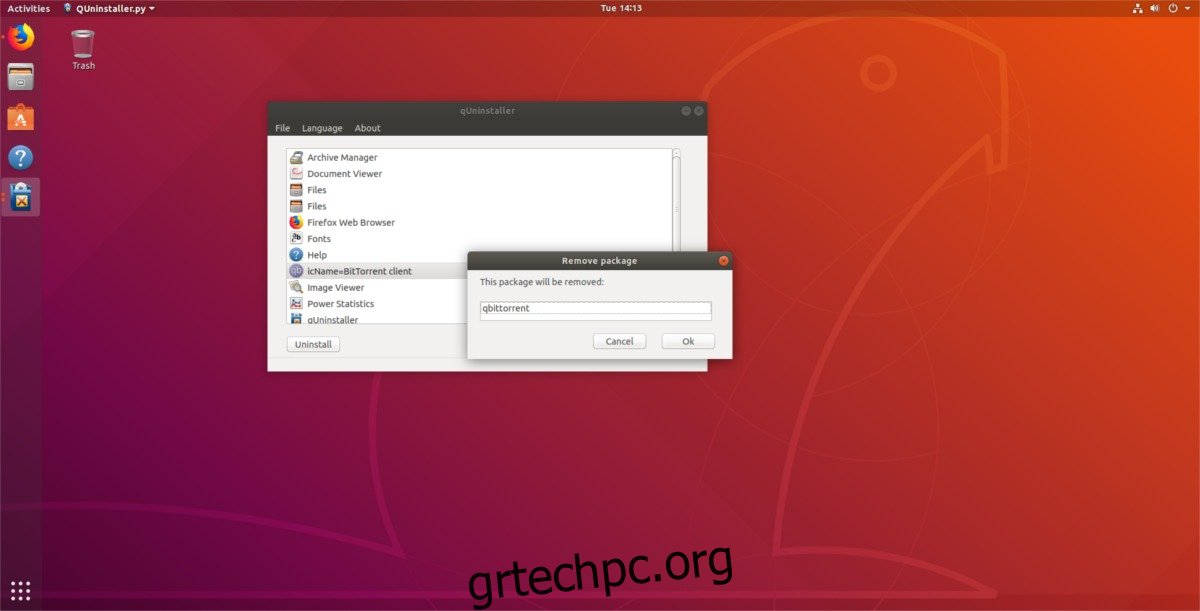
Η χρήση του qUninstaller δεν απαιτεί πρόσβαση root κατά την εκκίνηση. Αντίθετα, ζητά κωδικό πρόσβασης μόνο όταν τα πράγματα είναι έτοιμα για κατάργηση. Καθώς κάνετε κλικ στο κουμπί “απεγκατάσταση”, εμφανίζεται ένα αναδυόμενο παράθυρο που ζητά από τον τρέχοντα χρήστη τον κωδικό πρόσβασής του. Εισαγάγετε το και δώστε στο qUninstaller προσωρινή πρόσβαση σε επίπεδο συστήματος.
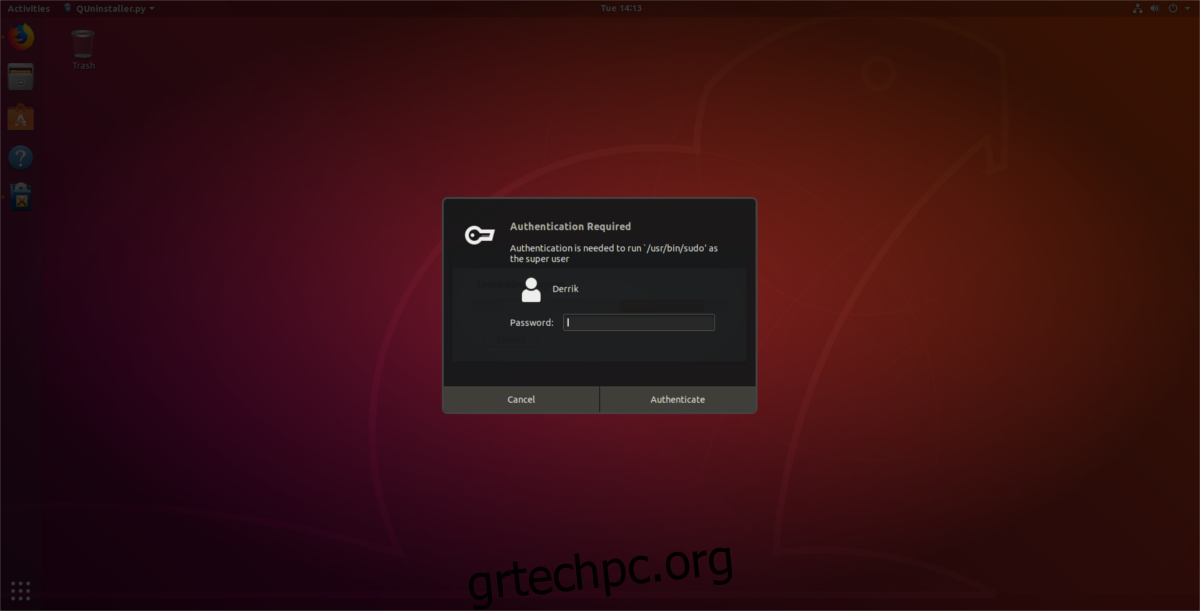
Αφού εισαγάγετε έναν κωδικό πρόσβασης, η εφαρμογή qUninstaller θα περάσει από τη διαδικασία απεγκατάστασης του προγράμματος από τον υπολογιστή σας Ubuntu. Όταν ολοκληρωθεί, θα επιστρέψει στο κύριο παράθυρο επιλογής. Για να καταργήσετε περισσότερα προγράμματα, επαναλάβετε την παραπάνω διαδικασία.